帮助!我需要将一些文件复制到我的主驱动器中,但是每次尝试时,我都会继续收到一条消息“在此位置中已经有一个具有相同名称的文件”,而没有相同名称的文件。怎么了?
在Windows中看到“在此位置中有相同名称的文件”可能会令人沮丧,尤其是在查看中似乎没有重复的文件时,可能会令人沮丧。当用户尝试移动或复制文件或文件夹时,通常会出现此错误,并且Windows检测到命名冲突 - 尽管并非总是出于立即明显的原因。
“在此位置中已经有一个具有相同名称的文件”的最常见原因之一是隐藏的或与您正在使用的名称共享同一名称的系统级文件。这些项目默认情况下可能不会出现在文件资源管理器中,这使得它看起来像是目的地是空的,而实际上并非如此。如果尚未清除剩余的元数据或缓存的文件数据,则已重命名或重新定位文件的用户也可能面临此问题。
其他方案是文件和文件夹之间的文件名冲突。 Windows中的文件和文件夹不能在同一目录中共享相同的名称。如果已经有一个名为“文档”的文件夹,则将同名文件保存或将同名文件拖动到目录中将导致错误,即使该文件夹乍一看似乎是空的。
也有用户报告表明,在最近的Windows更新之后,“在此位置中已经有一个具有相同名称的文件”开始越来越多,尽管对于所有用户来说似乎并非如此。在某些情况下,问题可能是由于文件资源管理器中的错误或与OneDrive这样的服务的云服务同步问题。
尽管消息本身听起来很简单,但其根本原因可能会有所不同。幸运的是,有几种解决方法和系统级检查可能有助于解决该问题 - 下面概述了这些问题。如果问题似乎是持久的或与更深层次的系统问题有关,则可以考虑使用Fortect Mac洗衣机X9自动修复Windows配置。

修复1。刷新文件资源管理器
有时,更改后Windows File Explorer不会立即更新。这可能会导致它显示过时的信息,例如,当隐藏的文件仍然存在时显示一个空文件夹。
- 按WIN E打开文件资源管理器。
- 在文件资源管理器内部时,请按CTRL R在键盘上刷新视图。
- 或者,关闭和重新打开文件资源管理器。
- 尝试再次移动或复制文件。
修复2。检查隐藏的文件
Windows可能隐藏共享同名的文件。这些无形的文件仍然可以阻止具有相同名称的新文件。
- 打开要移动或复制文件的文件夹。
- 单击顶部菜单中的“视图”选项卡。
- 选择显示,然后选择隐藏的项目。
- 查看隐藏的文件或文件夹是否有相同名称,然后删除或重命名。

修复3。重新启动计算机
简单的重新启动可以清除缓存问题或锁定可能导致错误的文件引用。
- 关闭所有应用程序。
- 单击开始菜单。
- 选择重新启动。
- 等待您的PC重新启动。

修复4。重命名文件或文件夹
通过更改要复制或移动的项目的名称来避免冲突。
- 右键单击文件或文件夹。
- 选择重命名。
- 输入其他名称,然后按Enter。
修复5。删除临时文件
损坏的临时数据可能导致Explorer误报告文件。
- 打开Windows搜索栏并键入磁盘清理。
- 按Enter打开磁盘清理实用程序。
- 在磁盘清理窗口中,选择安装Windows操作系统的驱动器(通常是驱动器C:) ,然后单击“确定”。
- 单击清理系统文件。
- 再次选择驱动器,然后单击“确定”。
- 在可以清理的文件列表中,选择最大数据的数据,例如临时文件,Windows Update等。
- 单击确定以开始清理过程。

修复6。禁用OneDrive或Cloud Sync
同步冲突可能会导致重复的元数据或无形的占位符。
- 右键单击任务栏上的OneDrive图标。
- 选择设置。
- 单击暂停同步。
- 退出OneDrive。
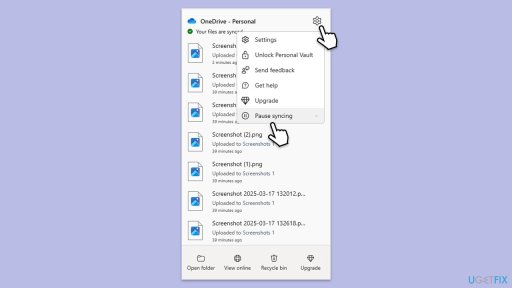
修复7。使用命令提示符检查目录
如果文件资源管理器看不到文件,则命令提示符可能。
- 在Windows搜索中键入CMD 。
- 右键单击命令提示符,然后选择“运行为管理员”。
- 当用户帐户控制窗口弹出时 - 单击是。
- 要列出所有文件,包括隐藏文件和系统文件,请键入以下内容,然后按Enter:
dir /a - 如果存在具有相同名称的文件,请使用以下命令将其删除或重命名:
del - 或者
Ren - 关闭命令提示。
修复8。引导到干净的靴子
如果背景服务或第三方应用程序正在干扰,则安全模式可以帮助您隔离问题。
- 在Windows搜索中键入MSCONFIG ,然后按Enter。
- 单击“服务”选项卡,然后检查隐藏所有Microsoft服务框。
- 单击“禁用所有”以禁用非Microsoft服务,然后单击“启动”选项卡。
- 打开任务管理器,禁用所有启动项目,然后关闭任务管理器。
- 转到“启动”选项卡并标记安全启动选项。
- 单击系统配置窗口上的确定,然后重新启动计算机。
- 如果问题不存在,则第三方软件有故障。要确定哪个应用程序导致它,请尝试启用一半的可用程序,重新启动,并检查是否仍然没有问题。继续直到找到有问题的软件并更新或卸载。

以上是如何修复Windows中的'在此位置中已经有一个具有相同名称的文件”错误?的详细内容。更多信息请关注PHP中文网其他相关文章!
 更换硬盘驱动器之前该怎么办?学习必需品!May 04, 2025 pm 08:02 PM
更换硬盘驱动器之前该怎么办?学习必需品!May 04, 2025 pm 08:02 PM升级硬盘,提升电脑性能!本文将指导您在将Windows电脑上的硬盘更换为更大的磁盘或SSD之前,需要采取的步骤,避免不必要的麻烦。 准备工作: 选择合适的硬盘: 选择硬盘时,不仅要考虑SSD和HDD的区别,还要考虑存储容量、外形尺寸和预算等因素。SSD容量从256GB到4TB甚至更大,选择适合您需求的容量。此外,请检查您的笔记本电脑或台式机使用哪种SSD插槽,并确保您选择的SSD(例如2.5英寸和3.5英寸SATA SSD,M.2 2280/2230/2242 SSD等)兼容您的电脑。最后,根据
 苏丹的游戏保存文件位置:详细的路线图指南May 04, 2025 pm 08:01 PM
苏丹的游戏保存文件位置:详细的路线图指南May 04, 2025 pm 08:01 PM掌握苏丹的游戏:保存文件位置和备份策略 本指南可帮助您找到和保护苏丹的游戏保存文件。 苏丹游戏的引人入胜的叙述和吸引人的视觉效果于2025年3月31日发行,使其成为流行的C
 逐步指南将ESXI VM复制到USB驱动器May 03, 2025 pm 08:01 PM
逐步指南将ESXI VM复制到USB驱动器May 03, 2025 pm 08:01 PM异地VM备份至关重要。 本指南演示了如何将ESXI虚拟机轻松复制到USB驱动器中以进行安全,可访问的存储空间。 方法1:手动VM文件下载 此方法复制核心VM文件。 在V中关闭目标VM
 Windows 10 KB5055612:新功能及如果无法安装May 02, 2025 pm 08:01 PM
Windows 10 KB5055612:新功能及如果无法安装May 02, 2025 pm 08:01 PM此非安全性更新,Windows 10版本22H2及相关版本的KB5055612,于2025年4月22日发布,可提供多种质量改进。本指南详细说明了安装和故障排除步骤。 KB5055612:密钥改进 此更新Enh
 解锁有用的方法修复KB5055642未安装的方法May 02, 2025 pm 06:01 PM
解锁有用的方法修复KB5055642未安装的方法May 02, 2025 pm 06:01 PMWindows 11上的KB5055642安装问题故障排除 本指南为遇到问题的用户提供解决方案,安装Windows 11 Insider Preview Build 26200.5562(KB5055642),于2025年4月21日发布。此更新介绍
 了解如何解决Windows上的Steam无效平台错误May 01, 2025 pm 06:01 PM
了解如何解决Windows上的Steam无效平台错误May 01, 2025 pm 06:01 PM遇到蒸汽“无效平台”错误?该Minitool指南提供了几种解决方案,可以使您重返游戏。 令人沮丧的错误通常意味着您的游戏与操作系统不相容。 了解错误
 如何在Windows中修复Xbox应用错误0x80073CF9?May 01, 2025 am 02:00 AM
如何在Windows中修复Xbox应用错误0x80073CF9?May 01, 2025 am 02:00 AMWindows Xbox应用程序可让您管理游戏通过库,查看朋友并从一个地方启动PC游戏。它是Microsofts游戏体验的枢纽,Especi


热AI工具

Undresser.AI Undress
人工智能驱动的应用程序,用于创建逼真的裸体照片

AI Clothes Remover
用于从照片中去除衣服的在线人工智能工具。

Undress AI Tool
免费脱衣服图片

Clothoff.io
AI脱衣机

Video Face Swap
使用我们完全免费的人工智能换脸工具轻松在任何视频中换脸!

热门文章

热工具

SublimeText3 Mac版
神级代码编辑软件(SublimeText3)

ZendStudio 13.5.1 Mac
功能强大的PHP集成开发环境

Dreamweaver Mac版
视觉化网页开发工具

螳螂BT
Mantis是一个易于部署的基于Web的缺陷跟踪工具,用于帮助产品缺陷跟踪。它需要PHP、MySQL和一个Web服务器。请查看我们的演示和托管服务。

适用于 Eclipse 的 SAP NetWeaver 服务器适配器
将Eclipse与SAP NetWeaver应用服务器集成。







